在仪表板中,过滤器可以实现数据的过滤,让报表的内容更精确。您可以根据自己设定的过滤范围筛选需要的数据。
场景示例:以company_sales_record数据集为例比较华东、华南和华北三个地区的运输成本。
创建数据集
登录Quick BI控制台。
按照图示方式进入数据源管理页面。
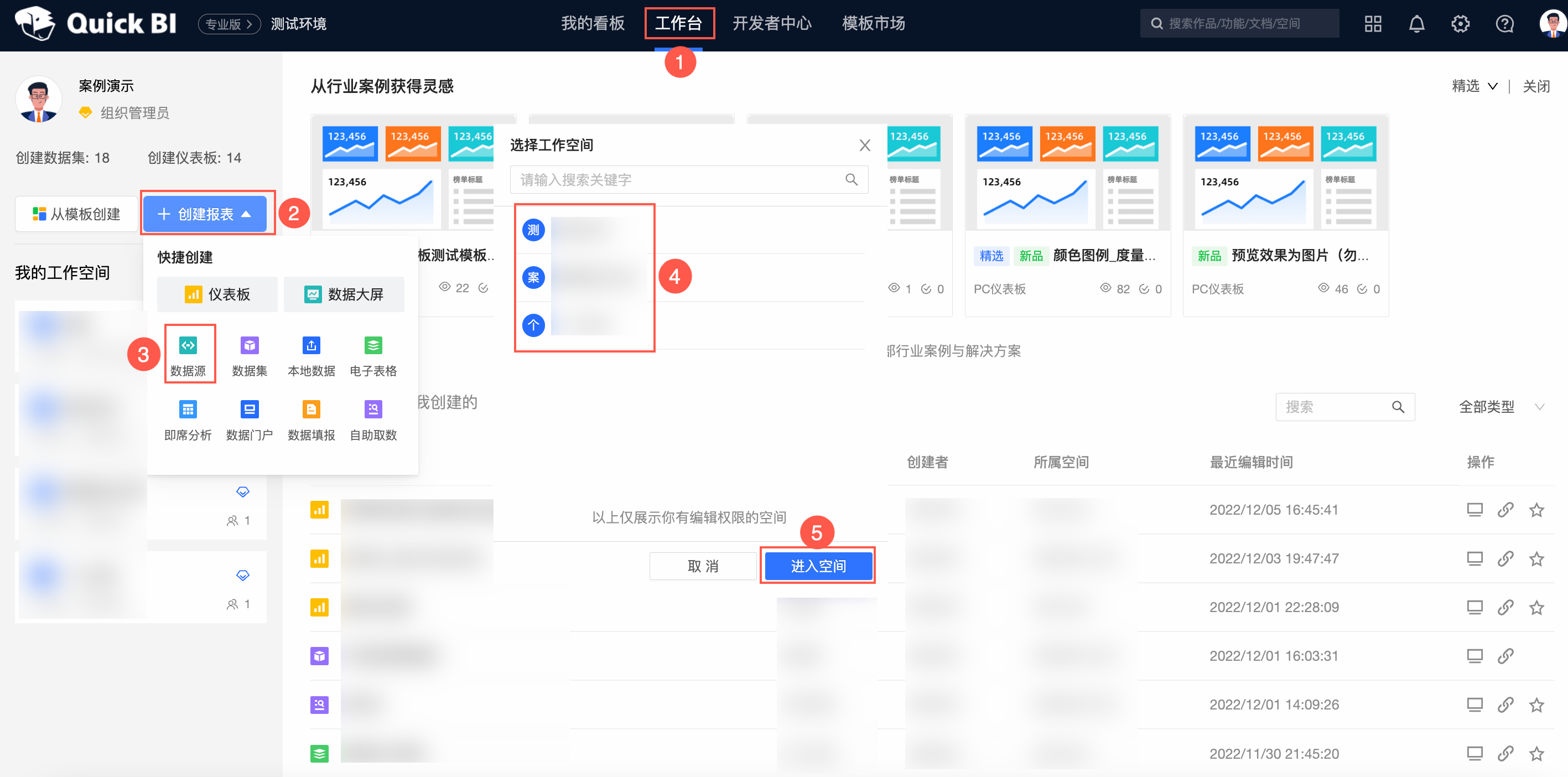
在数据源管理页面,找到并单击
 图标,创建数据集。
图标,创建数据集。 请参见创建并管理数据集。
新建仪表板
在数据集管理页面,找到目标数据集并单击操作列的
 图标进入仪表板编辑界面。
图标进入仪表板编辑界面。在仪表板管理页面单击添加图表->饼图。
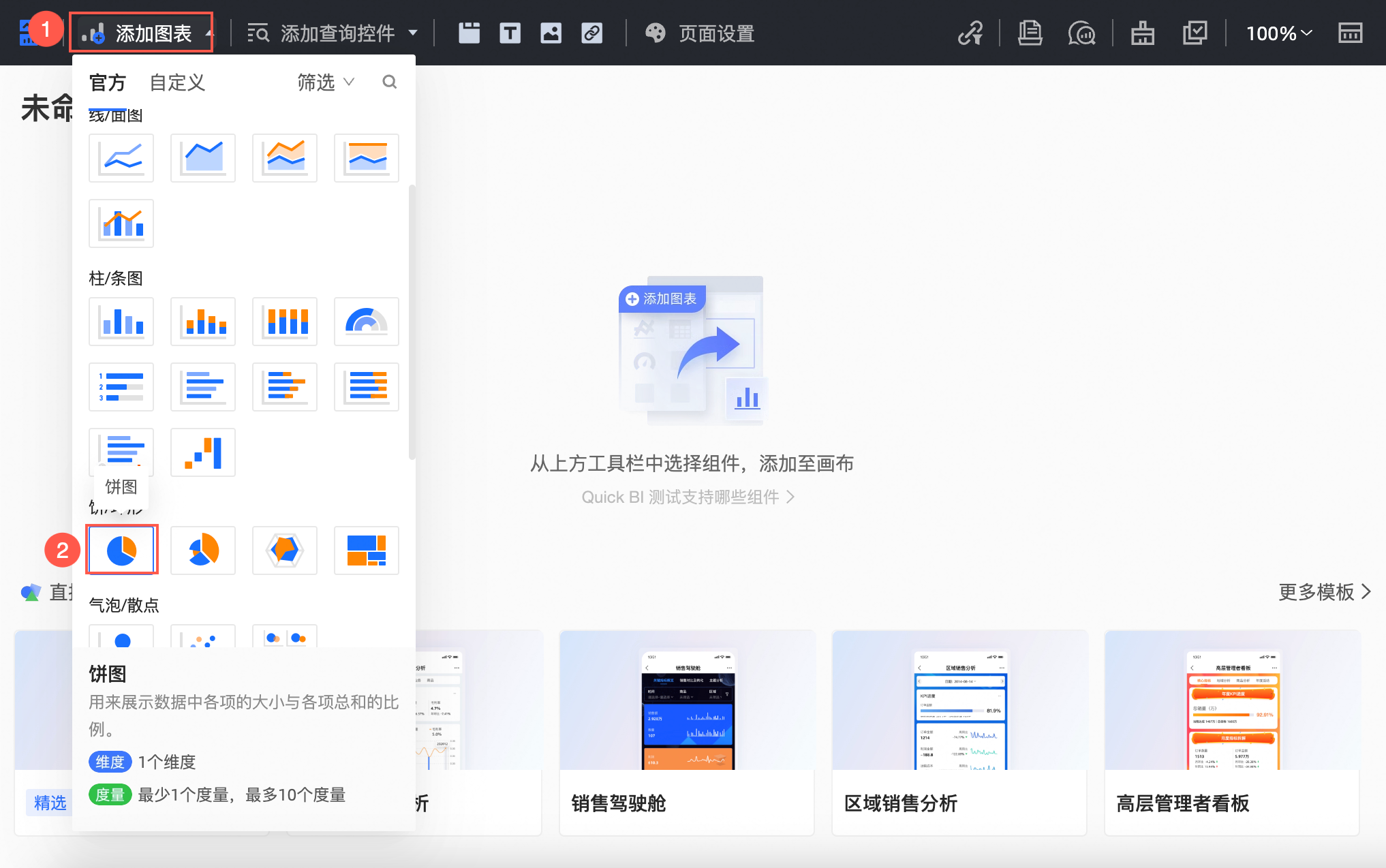
创建如下图表并保存仪表板。
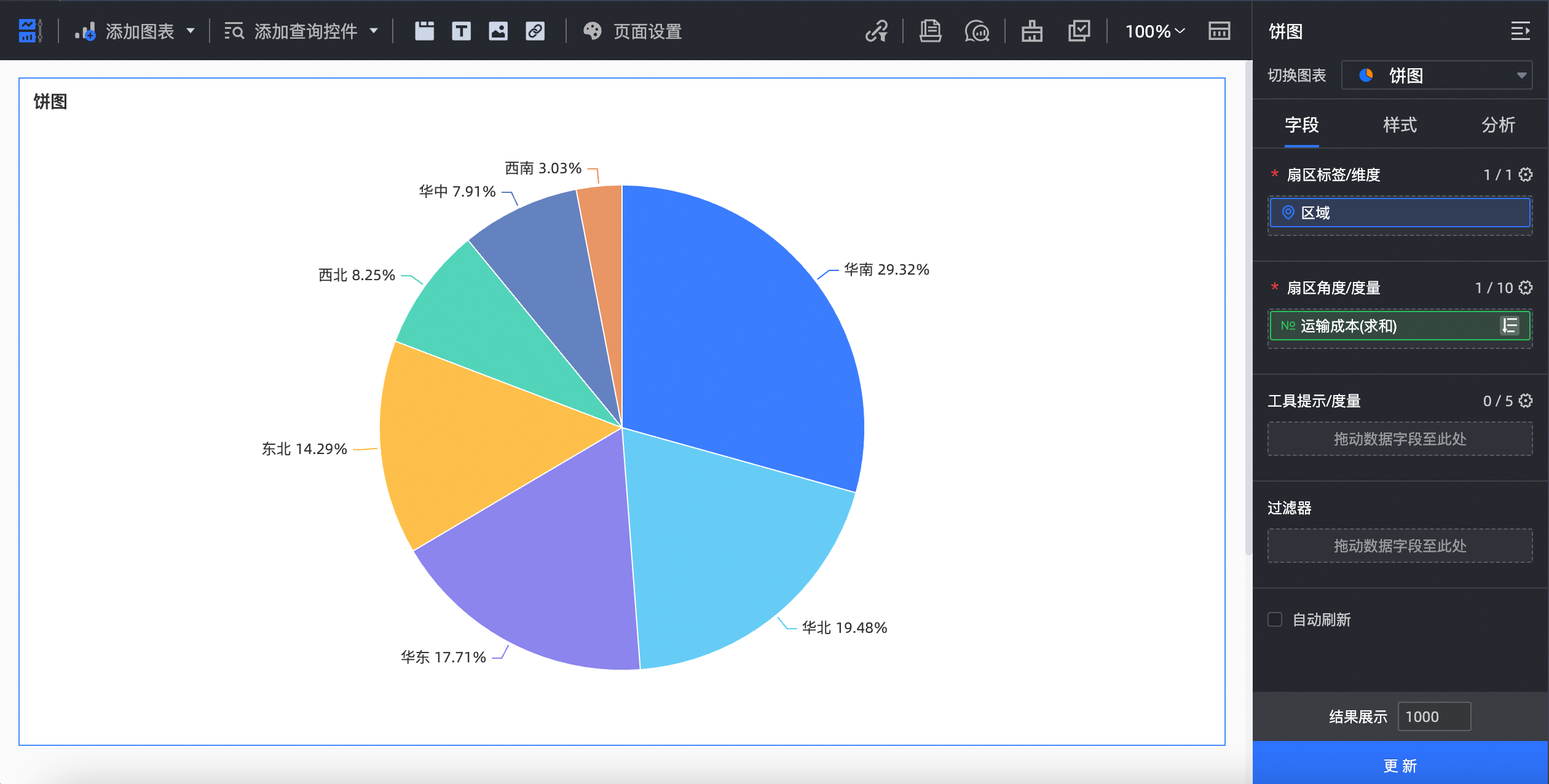
实现数据过滤
在饼图中需要只查看华东、华南和华北三个区域的运输成本,对区域进行筛选,将区域字段拖拽至过滤器中,如下图所示:
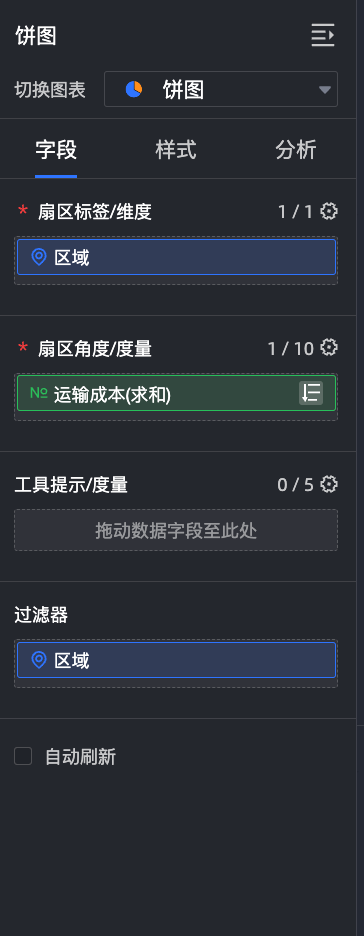
单击过滤图标,设置过滤范围,如下图所示:
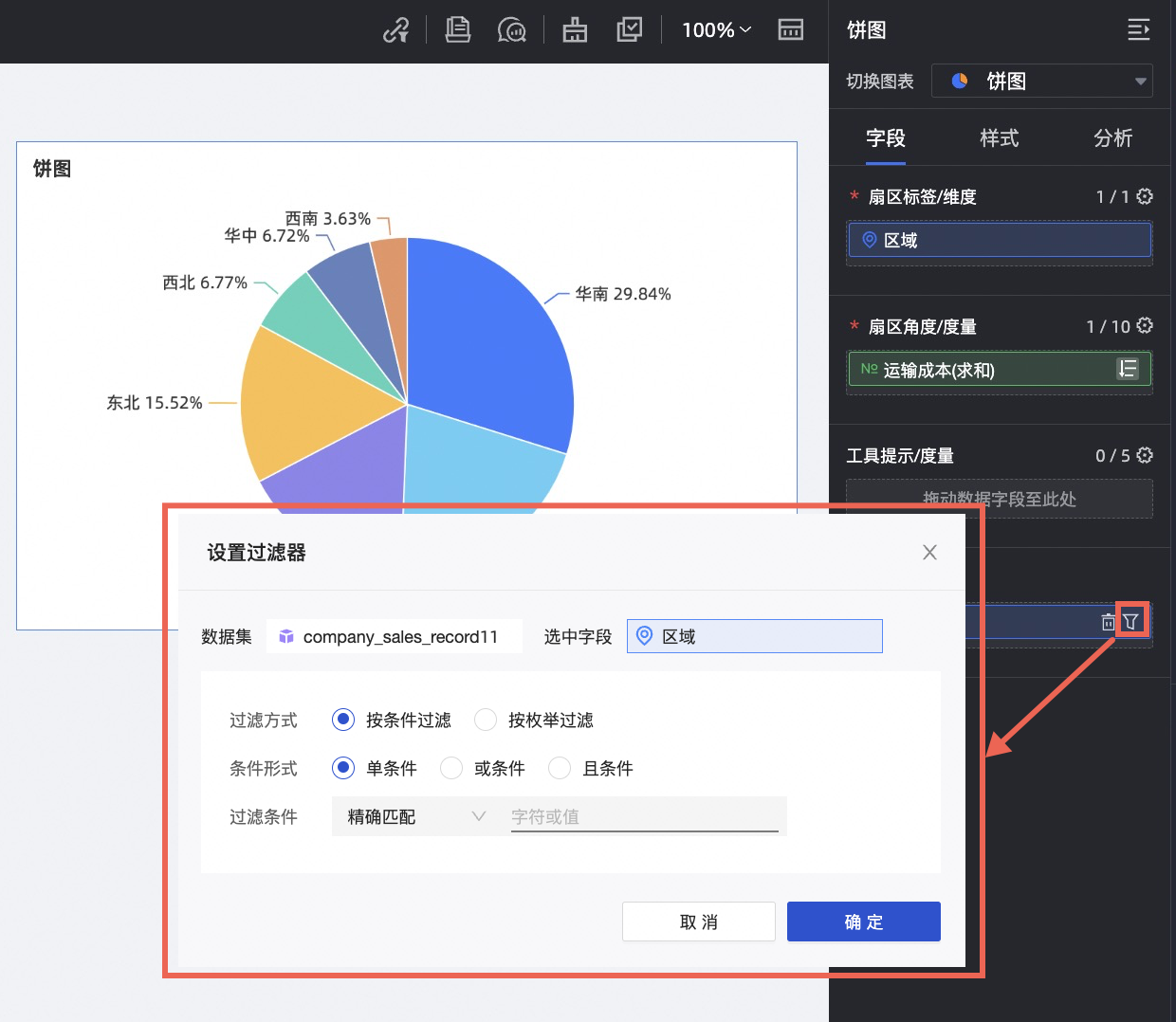
过滤方式
当前过滤器中配置字段为维度,过滤方式支持选择按条件过滤以及按枚举过滤。
按条件过滤:
选中按条件过滤后,条件形式支持选择单条件、或条件、且条件。过滤条件支持选择一种匹配方式及输入匹配的字符或则值。
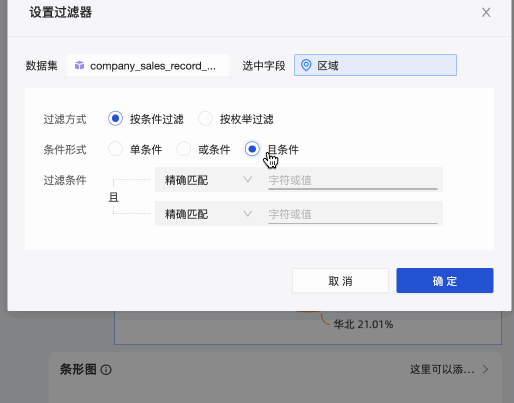
按枚举过滤:
本例中,选择按枚举过滤方式,查询方式选择多选,单击过滤条件弹窗字段选择页面,选择华东、华北和华南,然后单击确定。
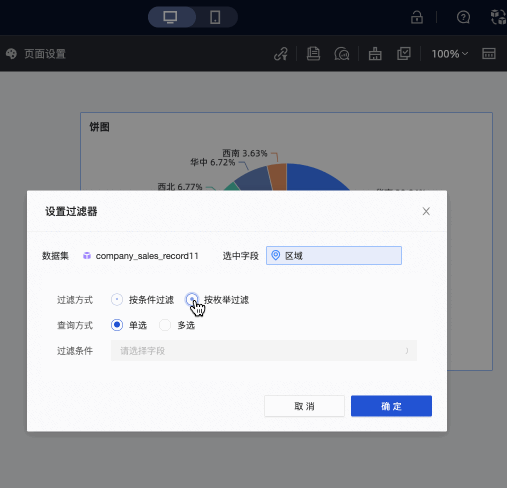
若过滤器中配置字段为度量时,默认按条件过滤,支持配置条件形式以及过滤方式。
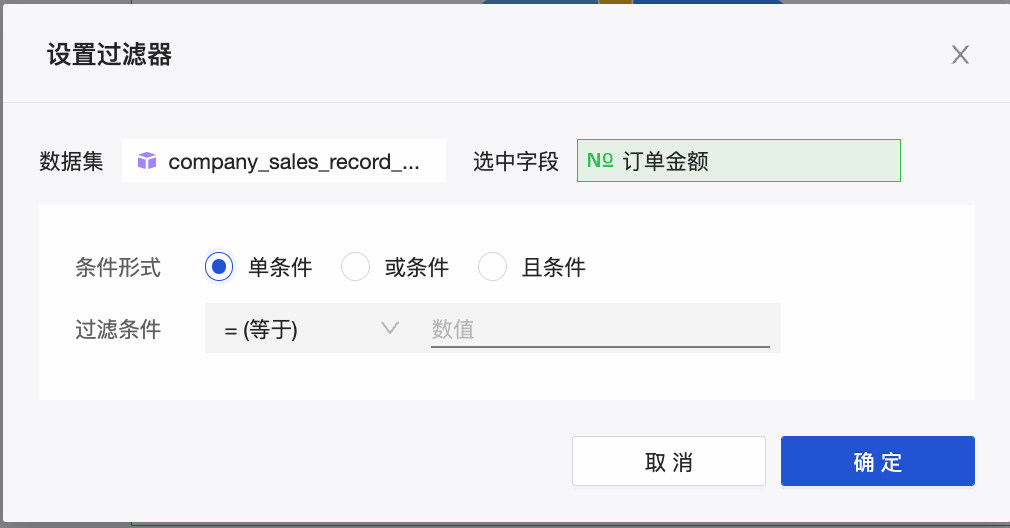
若过滤器中配置字段为日期字段时,过滤方式根据选择日期字段类型的不同选择单个时间以及时间区间。下图中选择日期字段类型为分钟。
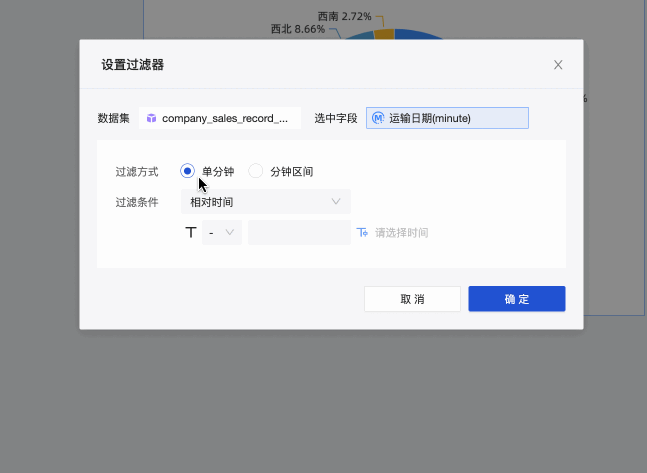
单击更新,重新绘制图表。图表中只会出现华东、华北和华南的运输成本的比较结果,如下图所示:
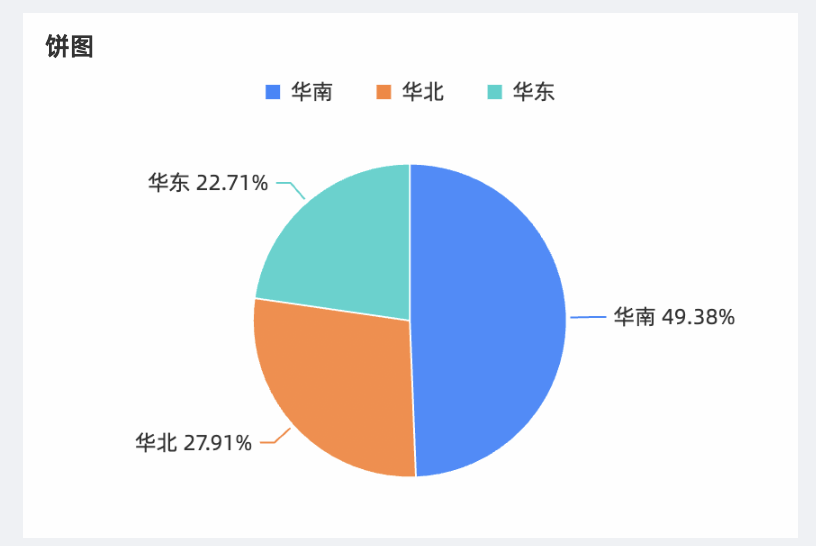
该文章对您有帮助吗?